Kita mulai ya....
- Pertama sebelum memulai mengedit, pasikan kamu memiliki akun e-mail untuk login ke aplikasi Canva
- Canva bisa dibuat melalui Handpone (Android), atau dijalankan melalui dekstop (intinya kamu harus terhubung dengan jaringan internet. Karena kerjanya online)
- Jiika menggunakan Android, terlebih dahulu kita download aplikasi canva melalui playstore sobat masing-masing. Dibawah ini adalah icon aplikasi canva :
- Jika sobat belum terdaftar di apikasi canva, maka
langkah pertama adalah mendaftarkan akun menggunakan e-mail asing-masing.>Klik tombol berwarna biru muda>isi data sesuai akun masing-masing>Klik tombol Create.
- Selanjutnya akan tampil seperti gambar dibawah ini, pilih yang paling sesuai dengan kondisi sobat
- Selanjutnya sobat akan diarahkan ke tampilan berikut, untuk beberapa desain yang disediakan
- Setelah login di aplikasi Canva, maka sobat perlu mengetahui Mengenal fitur-fitur canva. (tak kenal maka tak sayang,,,eaaaa....) pepatah itu benat lho.. Ø Home, merupakan tampilah halaman Depan CanvaØ File, berisi beberapa perintah dalam pengeditanØ Resize (ubah Ukuran)Ø All Changes SavedØ Instagram PostØ UpgradeØ Share, berfungsi jika ingin share melalui Instragram atau medsos lainnya.Ø Download, berfungsi untuk menyimpan apabila kita sudah selesai mengedit bisa dalam format Pdf, Jpg
- Template, berisikan fitur-fitur yang sudah disediakan untuk mendesain
- Elemen, berisikan fitur-fitur elemen yang akan ditambahkan untuk mempercantik desain.
- Text, merupakan fitur yang disediakan untuk menambahkan text berupa kata-kata bijak
- Latar, berfungsi jika kita ingin merubah latar desain yang sedang kita edit.
- Unggahan, adalah media penyimpanan foto yang kita upload dalam pembuatan desain. Disini saya sudah beberapa mengupload foto.
Setelah mengenal lebih dekat fitur-fitur desain, berarti
sobat sudah lebih dekat kan dengan aplikasi canva ini?
Canva sebenarnya adalah aplikasi yang multifungsi, pengguna
bebas berinovasi sesuai desain yang diinginkan. Hanya saja ada sebagian fitur
tidak disediakan gratis. Jika kita ingin yang berbayar, bisa membelinya
menggunakan pulsa yang ada di Handpone masing-masing. Sebaliknya jika tidak mau
mengeluarkan dana, bisa diantisipati dengan
memilih fitur yang disediakan free.
Nah, setelah sudah kenal,,waktunya untuk lebih
mendekat....biar makin sayangg
Kita kembali ke Edit Desain ya.
Mari Kita
Mulai :
Ø
Disini saya memilih fitur yang sudah disediakan,
tinggal saya edit sesuai kreatifitas saya.
Ø
Pertama saya akan merobah tulisan happy
birthday, menjadi “Barakallah”. Caranya tinggal klik ditulisan lalu edit sesuai
kebutuhan.
Ø
Lalu saya akan sedikit memberi hiasan-hiasan
untuk mempercantik desain. Lalu memindahkan icon ice cream
Ø
Fitur-fitur yang sudah tersedia bisa di tata
ulang ya sesuai keinginan, misalkan saya ingin memindahkan icon ice crean.
Makan tinggal klik ti icon tersebut dan pindahkan deh.
Ø
Kalau ingin menambah icon lain, tinggal pilih
tab Elemen>Grafis (Nb: untuk setiap template yang kita pilih, maka elemen
yang tersedia juga berbeda).
Ø
Misalkan saya menambahkan, grafis garis, lalu
ingin agar gambar tesebut tidak terlalu tajam, maka bisa dikurangi. Melalui
ikon.
·
Salin, berfungsi untuk mengcopy fitur-fitur yang
akan digandakan
·
Posisi, berfengsi untuk apakah ikon yang kita
inginkan berada di:
Ø
Jika sudah selesai desain, hasil desain saya
seperti ini ya:
Ø
Untuk menyimpanya saya klik Cetak Undangan>






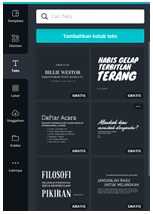








Tidak ada komentar:
Posting Komentar